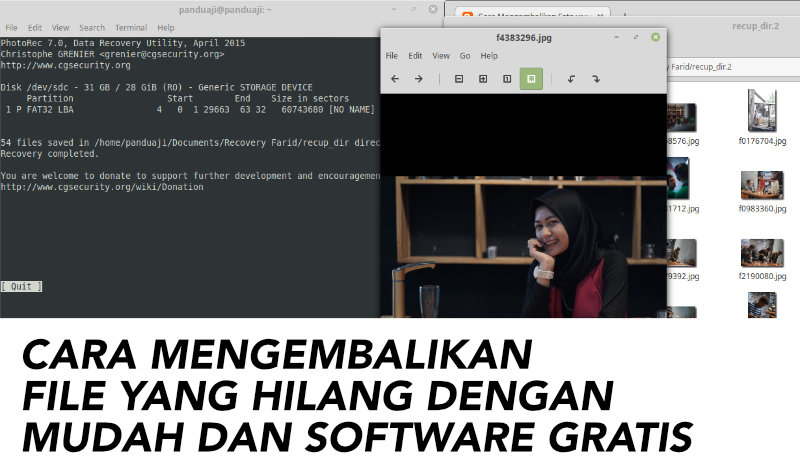
Enak-enak main PUBG, tetiba Farid nelpon dan langsung DC deh permainan PUBG di perangkat MI A1 jadul yang aku gunakan saat ini. Apa bisa file yang terformat itu dikembalikan? Jawabanya sih BISA! Tapi nggak ada garansi semua jenis file atau semua foto maupun dokumen kembali. Tapi jangan khawatir, kamu masih bisa mencoba cara mengembalikan file yang terhapus ini, siapa tahu bisa mengembalikan file kenangan yang sudah terhapus.
Pada kesempatan ini panduaji.com mau berbagi tutorial cara mengembalikan file yang terhapus. Kamu bisa mengikuti step by stepnya dengan mudah, bahkan aku sudah buat video tutorialnya juga. Yang dibutuhkan cuma download aplikasi recovery gratis yang tersedia di Windows, Linux maupun Mac.
Beberapa Hal yang Menyebabkan File Hilang / Terhapus
Selama sepuluh tahun bergelut dengan dunia digital, aku sudah beberapa kali mengalami kehilangan data. Dan beberapa berhasil kembali dengan cara yang aku tulis kali ini. Berikut beberapa hal yang pernah membuat dataku hilang dan membuatku mati-matian lembur untuk mengembalikannya.
- Data terformat, nggak sengaja maupun sengaja melakukan format pada disk yang ternyata belum tercopy atau terbackup. Kalau mau balik ya harus berusaha mengembalikan
- Data corrupt gegara virus, biasanya virus meminta flashdisk / memory untuk di format. Mau nggak mau harus format dan baru bisa dikembalikan menggunakan recovery.
- Data corrupt gegara kesalahan menggunakan hardware. Biasanya kalau habis nyolokin memory, asal cabut waktu sedang copy file / sedang membuka dokumen yang ada memory di komputer membuat error data. Sehingga data corrupt nggak bisa dibuka.
3 Hal di atas merupakan kasus yang sering aku temui, atau kamu mau nambahin? Coba tinggalkan komentar saja.
Resiko Melakukan Recovery File yang Hilang
Resiko itu selalu ada, oleh karena itu ada beberapa hal yang perlu diketahui sebelum melakukan recovery file dari HDD / Memori maupun perangkat yang lain. Berikut beberapa resiko yang mungkin terjadi jika kamu melakukan recovery
- Data yang kamu harapkan tidak bisa kembali. Karena nggak ada jaminan semua file / dokumen itu bisa kembali. Malah bisa jadi data yang nggak kamu harapkan kembali. Misal foto dengan para mantan #eh.
- Data yang kembali acak-acakan. Jangan harap semua data yang kembali akan berurutan sesuai folder asalnya. Dengan Software recovery gratisan seperti testdisk, data yang kembali itu akan acak. Jadi nggak bisa ngira-ngira ini folder isinya apa. Kadang ada yang isinya cuma thumbnail yang ukurannya kecil-kecil. Jangan heran jika file yang berhasil di recovery jumlahnya bisa sampai puluhan ribu. Dan aku masih harus memilih lagi file mana yang benar-benar aku butuhkan mana yang enggak. Milihi file yang jumlahnya puluhan ribu itu juga butuh waktu. Tapi biasanya akan agak berurutan kalau filenya masih baru. Biasanya akan terecovery dalam rentan waktu sekian. Its help a lots!
- File yang terecovery itu rusak. Hal ini pernah aku alami ketika melakukan recovery file berupa video. Ada sebuah file 10 detik, 5 detik pertama video A lha kok ndilalah 5 detik terakhir ternyata dari video B. Iya kalau eventnya sama, kebetulan ini event yang beda jauh tanggalnya. Mungkin karena gratisan kali ya, soalnya selama ini aku menggunakan testdisk untuk recovery file. Aku nggak pernah pakai software berbayar. Mahal cuy. Mungkin dengan yang berbayar bisa lebih rapi ya nggak tahu lagi sih. Yang pasti, jangan gunakan crack, datamu bisa bocor cuy.
Mungkin tiga resiko di atas yang aku alami. Kalau berminat menambahkan bisa tinggalkan di kolom komentar.
Tutorial Cara Mengembalikan File yang Terhapus atau Hilang
Setelah memahami berbagai hal yang sudah aku sebutkan di atas, sekarang saatnya menulis tutorial cara mengembalikan file yang terhapus / hilang di flasdisk / hardisk / memorycard maupun perangkat yang lain.
Download Testdisk
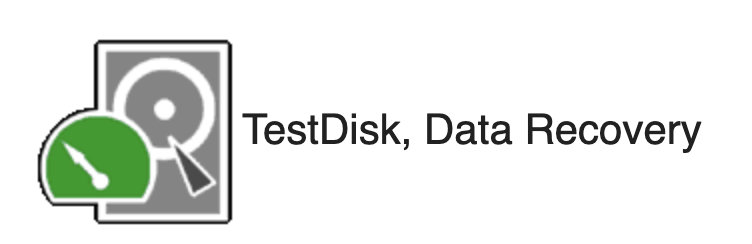
Hal pertama yang harus dilakukan adalah download (dan install) Testdisk. Kamu bisa download di sini. Pilih yang sesuai dengan sistem operasi yang kamu gunakan. Windows, Linux maupun Mac. Untuk pengguna linux (ubuntu / turunannya) bisa juga install menggunakan perintah di bawah ini melalui terminal
sudo apt-get install testdisk
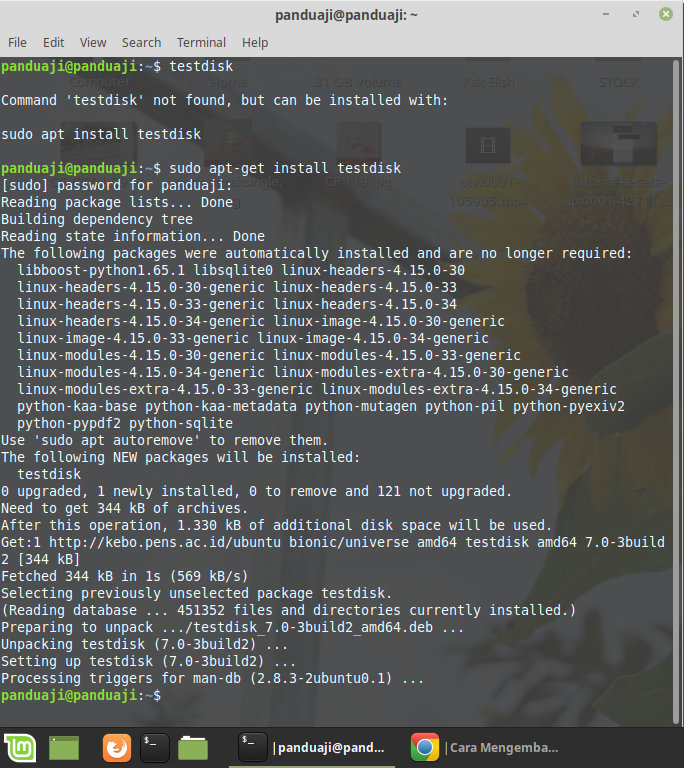
Screenshot yang aku gunakan pada tulisan ini menggunakan LinuxMint yang merupakan turunan dari Ubuntu, sedangkan video tutorial yang aku tempelkan menggunakan Mac. Namun pada dasarnya, cara untuk melakukan recovery di semua sistem operasi itu sama. Bedanya cuma cara menjalankan testdisk saja kok.
Jalankan Testdisk dan Pilih Disk
Setelah berhasil melakukan instalasi, langkah selanjutnya adalah menjalankan perintah testdisk. Berikut cara menjalankan testdisk di beberapa sistem operasi.
Di linux apabila install menggunakan terminal seperti cara di atas. Buka terminal kemudian ketik perintah berikut ini
testdisk
Untuk pengguna Mac, extract zip hasil download testdisk. Kemudian buka terminal dan jalankan photorec sebagai sudo yang ada dalam folder testdisk. Kurang lebih begini cara menjalankannya.
sudo Downloads/testdisk/testdisk
Download/testdisk itu merupakan nama foldernya. Jadi mungkin ada perbedaan nama folder atau lokasi foldernya. Silakan disesuaikan saja.
Sedangkan untuk pengguna Windows, langsung aja jalankan tesdisk_win.exe yang ada dalam folder testdisk. Maka akan muncul tampilan terminal yang kurang lebih sama dengan yang ada di linux.
Setelah muncul terminal dengan tampilan seperti gambar di bawah ini, pilih disk yang akan di recovery. Dalam kasus ini aku ingin merecovery file yang ada dalam SD Card. Dari screenshot di bawah ini, aku pilih /dev/sdc yang punya ukuran 31 Gb.
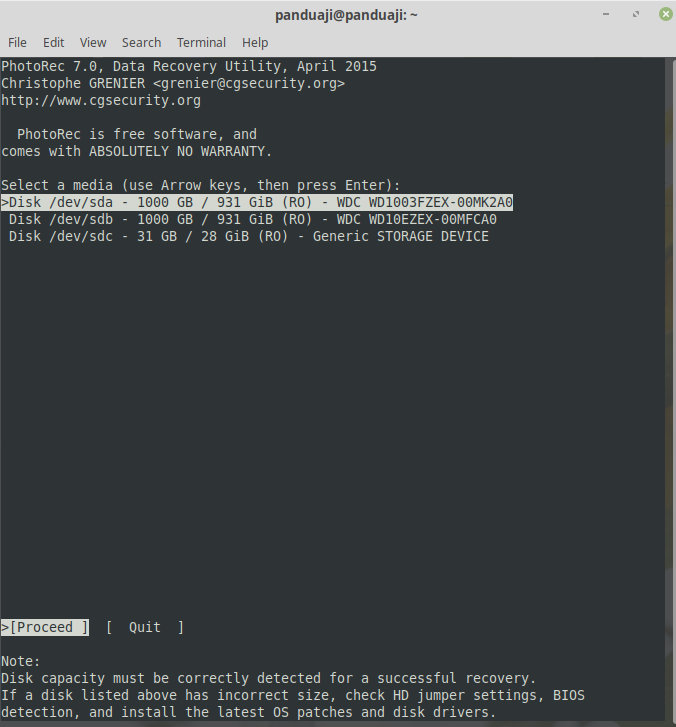
Pilih Partisi yang di Recovery
Setelah memilih disk yang akan di recovery, langkah selanjutnya adalah memilih partisi yang akan di recovery. Karena aku akan melakukan recovery pada memory card yang nggak ada partisinya. Aku langsung pilih recovery partisi FAT32 yang tersedia.
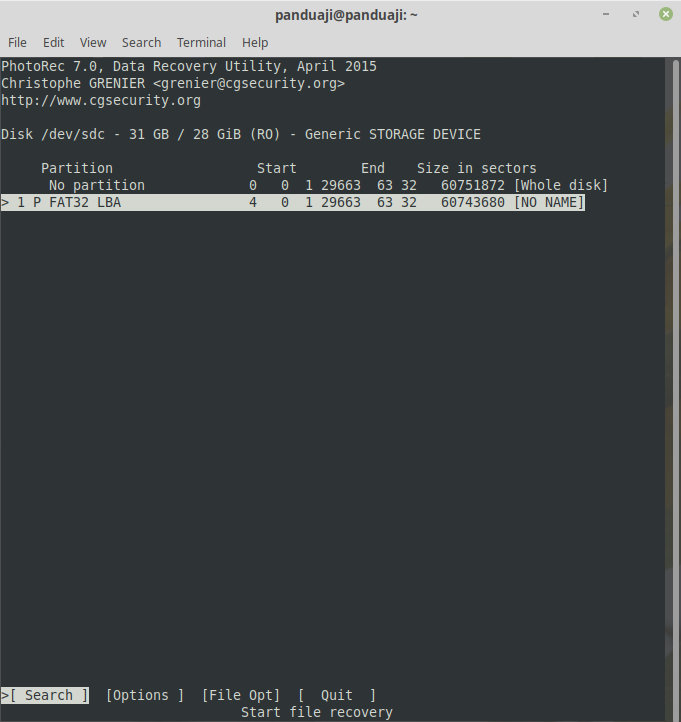
Pilih Jenis File yang di Recovery
Sebelum melakukan recovery file, ada baiknya untuk membuka File Opt. Di dalam menu File Opt ini kita bisa memilih jenis file yang akan kita recovery. Dalam kasus ini karena aku cuma mau recovery file gambar dengan format jpg, maka hanya aku aktifkan file jpg saja. Kenapa? Biar lebih cepat dan yang kedua biar nggak terlalu banyak file yang terecovery. Lebih efektif karena hanya mencari file yang dibutuhkan saja. Kecuali kalau yang keformat itu hardisk yang isinya ada macam-macam data beda cerita lagi.
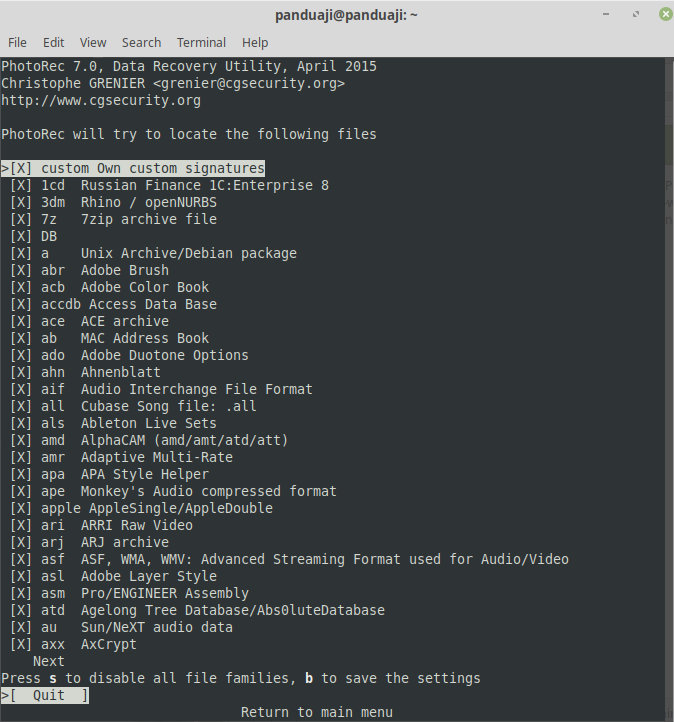
Search File yang Hilang dan Lakukan Recovery
Usai memilih jenis file yang akan di recovery, langkah selanjutkan tekan tombol search untuk memulai pencarian file dokumen yang hilang. Namun sebelum tesdisk ini bekerja, kamu harus menentukan partisi dari disk yang kamu recovery dan menentukan dimana file hasil recovery akan disimpan.
Berhubung memory card ini menggunakan FAT32, lebih baik memilih yang other saja seperti screenshot di bawah ini. Kecuali kalau linux filesystem yang biasanya menggunakan Ext2 / Ext3 / Ext4 mungkin bakalan pilih yang Ext.
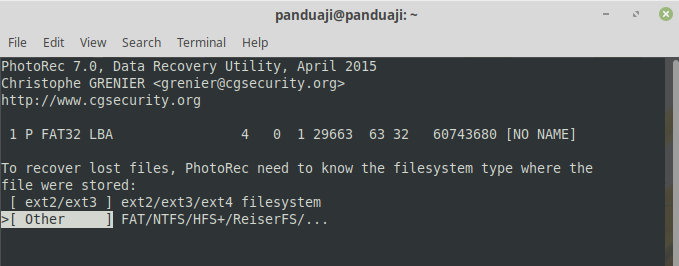
Setelah itu tentukan folder recovery dari dokumen yang akan dikembalikan. Lebih baik bikin folder dulu untuk memisahkan dengan dokumen yang lain. Sehingga lebih mudah dalam melakukan pencarian.
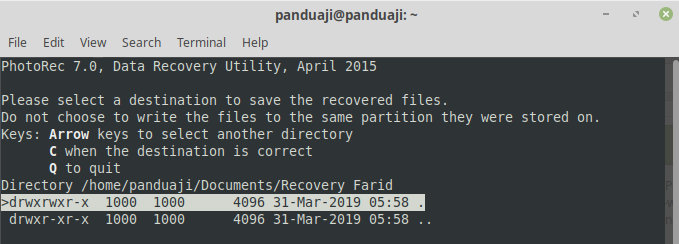
Tunggu File Hilang Kembali
Setelah melakukan langkah-langkah di atas, sekrang saatnya sampeyan ngopi atau makan atau nongkrong dulu. Biarkan komputer /laptop menyala mengembalikan file / dokumen yang hilang. Ada banyak faktor yang mempengaruhi lama nggaknya proses ini, diantaranya
- Seberapa besar disk yang di recovery
- Seberapa banyak dokumen yang di recovery
- Seberapa bagus spesifikasi komputer / laptopnya
Mungkin 3 faktor di atas merupakan hal utama yang mempengaruhi seberapa cepat recovery ini berlangsung. Namun nanti setelah proses ini selesai, kamu mungkin bisa tersenyum ketika melihat dokumen yang dicari bisa kembali seperti contoh file foto di bawah ini yang akhirnya bisa dikembalikan meski nama filenya jadi kacau, yang penting fotonya selamat.
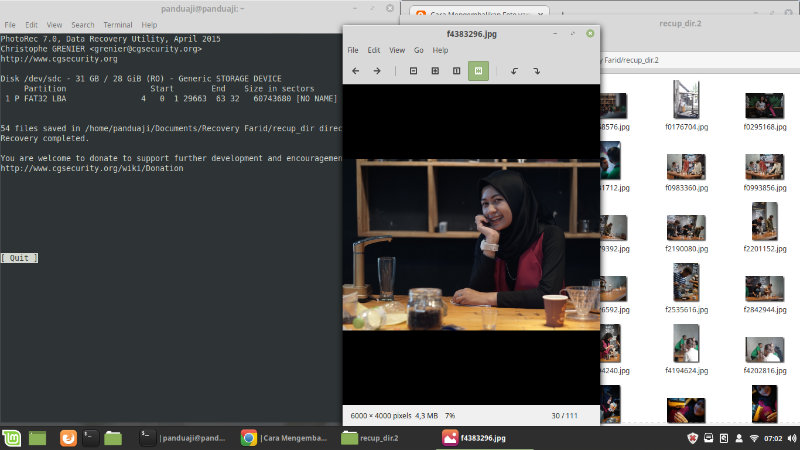
Video Tutorial Cara Mengembalikan File yang Hilang
Ada Pertanyaan?
Mungkin itu sedikit tutorial cara mengembalikan file yang hilang dengan software gratis. Semua berdasarkan pengalaman pribadi sih. Jika ada pertanyaan seputar masalah di atas, teman-teman bisa tinggalkan komentar yak! Nanti akan aku jawab satu persatu ges.

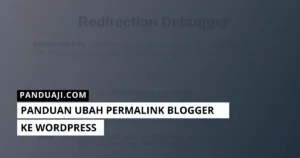

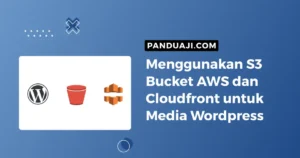
Leave a Comment